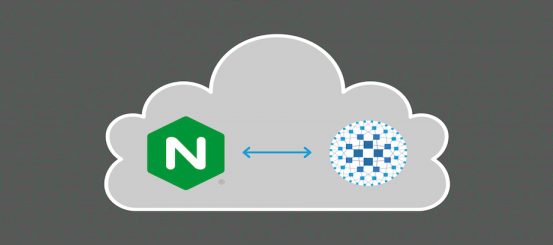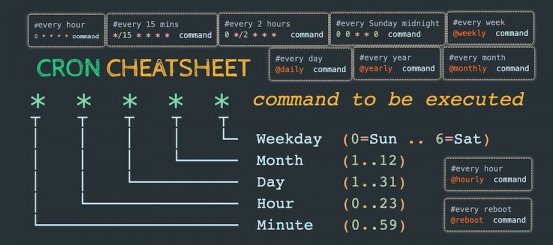Преобразование динамического сайта, работающего на WordPress, в сайт статический – это один из самых простых способов повышения скорости загрузки его страниц и снижения вероятности взлома. В данной статье мы подробно рассмотрим, почему и когда такое преобразование необходимо, общие методы конвертации, а также дадим пошаговый план действий.
Зачем нужно конвертировать сайт на WordPress
WordPress – одна из самых популярных систем управления контентом. Ее популярность объясняется тем, что создать и запустить сайт на WP – может практически любой человек, обладающий хотя бы минимальным уровнем технических знаний. Однако использование Вордпрессом базы данных и различных динамических компонентов, снижает скорость его работы и делает его потенциально уязвимым.
Поэтому, если для вас в первую очередь важны скорость загрузки и безопасность сайта, конвертация его в веб-сайт, сделанный на чистом HTML – отличная идея. Статический сайт не создает каждый раз страницы заново, не выполняет PHP-код, не обращается к БД. Благодаря этому, готовая страница отдается посетителю сайта практически моментально и не оказывает никакой нагрузки на сервер.
Внимание! Если вы на 200% уверены в том, что ваш сайт никто не сможет взломать, но хотите увеличить скорость его загрузки, советуем изучить вопрос подключения различных кэширующих плагинов, например: WP Rocket, WP Super Cache, W3 Total Cache, Hyper Cache и других. Эти плагины самостоятельно создают статическую копию каждой страницы сайта. По запросу пользователя ему отдается именно эта копия. Как результат – страницы загружаются очень быстро, нагрузка на хостинг минимальная.
Основные способы конвертации сайта на Вордпресс
Вы твердо решили избавиться от WordPress? Отлично, существует несколько несложных способов. Самый простой из них – использовать готовые плагины конвертации для Вордпресс, например, Simply Static. А можно обойтись и без них, используя, например, десктопную утилиту HTTrack.
И в том и в другом случае каждая динамическая страница вашего сайта будет преобразована в статическую HTML-страницу. Когда преобразование завершится, вы сможете загрузить html-файлы на хостинг. Поскольку при конвертировании будет сохранена структура папок сайта (при соответствующих настройках) – адреса страниц останутся прежними и посетители вашего сайта, скорее всего, даже не заметят отсутствия WP.
Конвертируем при помощи плагина Simply Static
Использование плагинов для WordPress (например, Simply Static), дает возможность автоматически конвертировать все страницы и посты в статические HTML-файлы. Вот пошаговая инструкция, как это сделать.
Использование плагина Simply Static для преобразования WP в статический HTML
- Используя логин и пароль, войдите в панель управления вашего сайта на WP.
- Перейдите в раздел «Плагины» и нажмите «Добавить новый».
- Выполните поиск по запросу Simply Static.
- Убедитесь, что нашли именно этот плагин.
- Установите и активируйте его.
- Найдите в боковом меню новый пункт «Simply Static» и нажмите кнопку «Настройки/Settings».
В «Настройках» вы можете выбрать один из способов преобразования файлов. Создатели плагина предусмотрели целых три варианта:
С использованием абсолютного адреса
Используйте этот вариант для того, чтобы ваш сайт работал без ошибок даже в том случае, если вы будете разворачивать его на другом хостинге или домене. Выберите протокол http или https и введите новый адрес размещения статического сайта.
Укажите, куда нужно сохранить сгенерированные файлы. Это может быть поддомен или каталог. Если вы хотите заменить WordPress на основном домене, убедитесь, что старые файлы больше не нужны и их можно перезаписать.
Важно! До начала любых работ настоятельно рекомендуем выполнить резервное копирование файловой системы и записей БД. Если что-то пойдет не так, вы сможете все восстановить и попробовать заново.
С использованием относительного адреса
Этот вариант подойдет тем, кто планирует использовать полученные статические HTML-файлы на любом сайте, обладающем аналогичной структурой папок. Если вы не хотите размещать сайт в корневом каталоге, вы можете скорректировать относительный URL через соответствующее поле.
Сохранение для автономного использования
Этот вариант конвертации WP в статические страницы не предполагает последующее размещение их в интернете. Однако вы сможете просматривать сайт в автономном режиме, например, открыв его с флешки.
Независимо от выбора варианта преобразования, вам потребуется указать способ сохранения сгенерированных страниц.
Способ сохранения
Вы можете сохранить результаты генерации в виде zip-архива или в локальный каталог, выбрав нужный вариант через выпадающий список. После этого не забудьте нажать на кнопку «Сохранить изменения».
Генерация статических HTML-файлов
Завершив настройку плагина, перейдите в раздел «Генерация». Затем нажмите кнопку «Создать статические файлы», чтобы запустить процесс преобразования. В зависимости от количества страниц на вашем сайте, это займет от 1 до 10 минут.
Когда преобразование завершится, вы увидите ссылку, перейдя по которой вы сможете скачать архив. В этом архиве находятся результаты конвертации, которые вы можете разместить на своем сайте или просматривать локально.
- Кликните по ссылке и загрузите файл к себе на компьютер.
- Используя любимый FTP-клиент или файловый менеджер вашего хостинга, найдите папку, в которую вы хотите загрузить статический сайт.
- Загрузите в нее архив с сайтом.
- Используя штатные средства FTP-клиента или файлового менеджера, разархивируйте загруженный файл в нужную папку.
Важно! Тщательно все перепроверьте, так как разархивация файлов в корневую директорию, приведет к перезаписи части файлов и может привести к нарушению работоспособности сайта.
Если вы все сделали правильно, пришло время насладиться скорость работы новой версии вашего сайта. Для этого введете его URL-адрес в браузере и оцените результат своей работы.
Конвертируем при помощи HTTrack
HTTrack – это программа с открытым исходным кодом, которая помогает скачать весь сайт на компьютер, сохраняя при этом его структуру. Скачанный сайт можно просматривать автономно, без подключения к интернету.
Как использовать HTTrack
- Перейдите на сайт http://www.httrack.com/page/2/en/index.HTML и выберите версию, совместимую с вашей операционной системой. Затем скачайте и установите приложение на ваш компьютер.
- Если сайтов будет много, лучше заранее озаботиться уникальными именами для них, чтобы избежать путаницы.
- В выпадающем меню «Action» выберите пункт «Download web site(s)» для скачивания сайта.
- Введите адрес сайта на WordPress, который вы хотите скачать, нажмите кнопку «Next», и ожидайте завершения загрузки и преобразования.
- Когда скачивание завершится, вы сможете просматривать сайт локально или загрузить его на хостинг, используя методику, описанную выше. HTTrack сохраняет скачанный сайт в виде отдельных файлов, поэтому для уменьшения времени загрузки, вы можете предварительно заархивировать его.
Заключение
Если вы хотите увеличить скорость загрузки вашего сайта и максимально обезопасить его от взлома, вам точно стоит подумать о том, чтобы конвертировать динамический сайт в статику.
При этом не забывайте, что такое преобразование сайта полностью удаляет все его динамические функции: комментарии, формы обратной связи и другие его компоненты, связанные с наличием PHP. Впрочем, вы можете использовать модули, написанные без применения PHP, например, на JavaSvript.